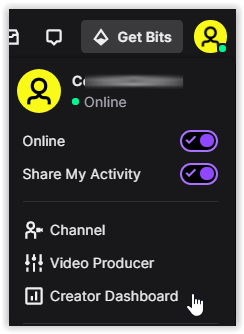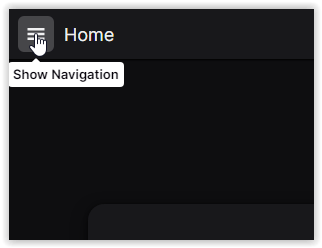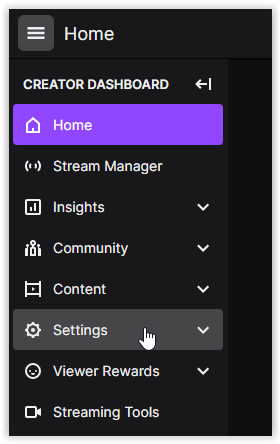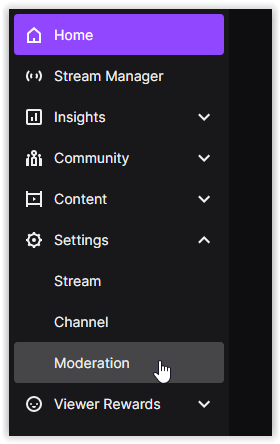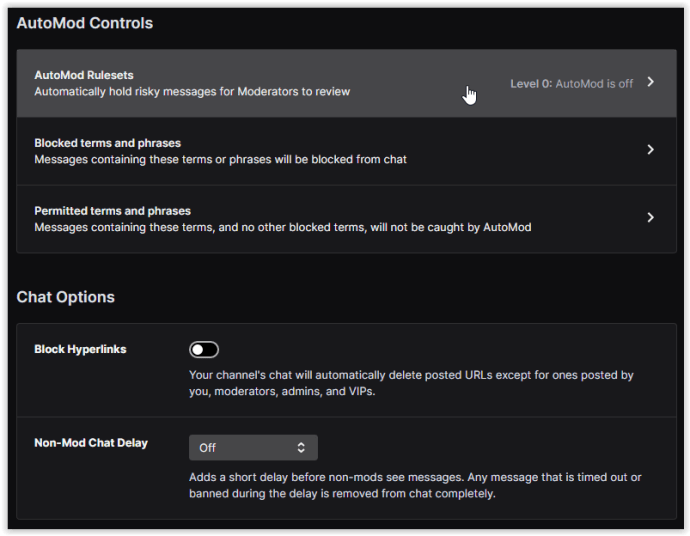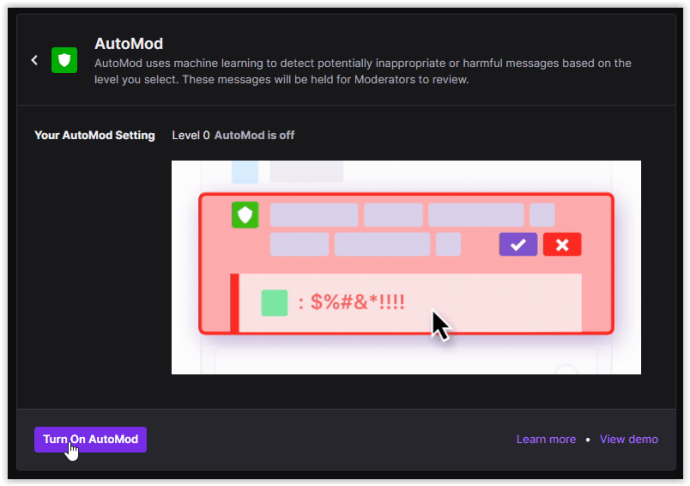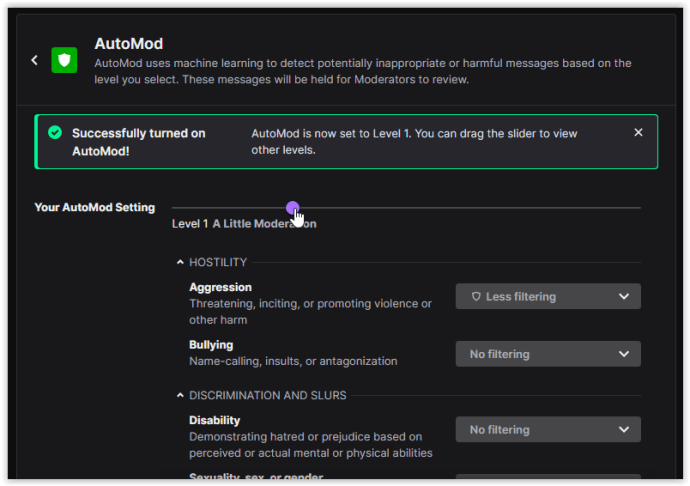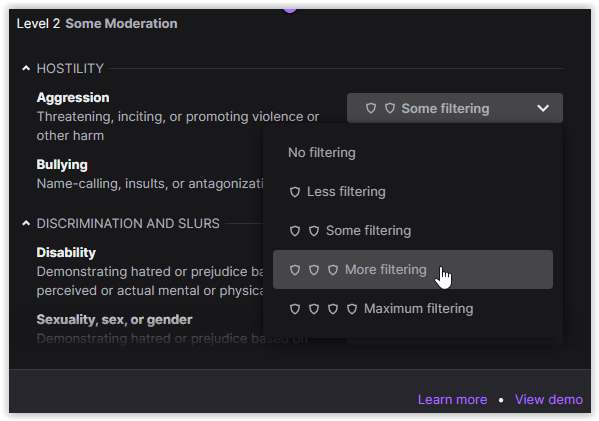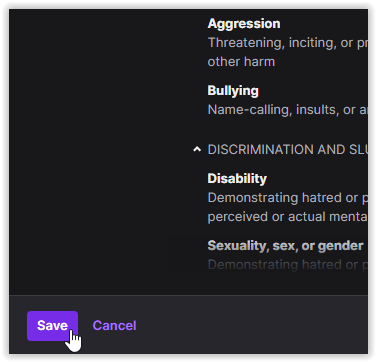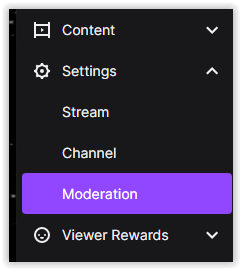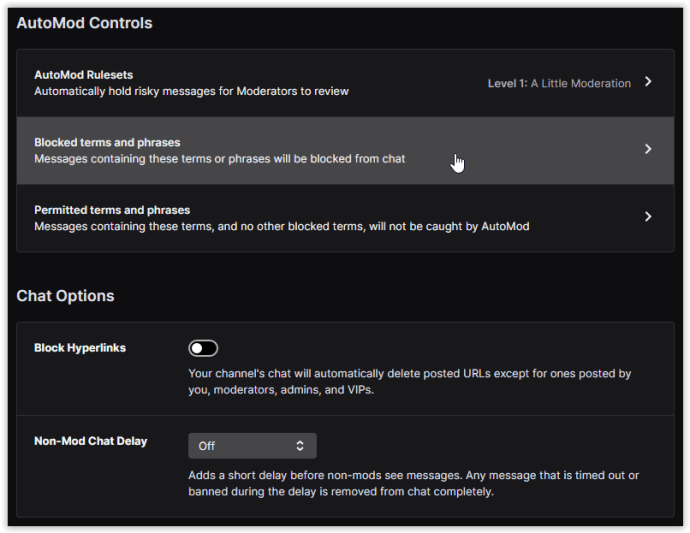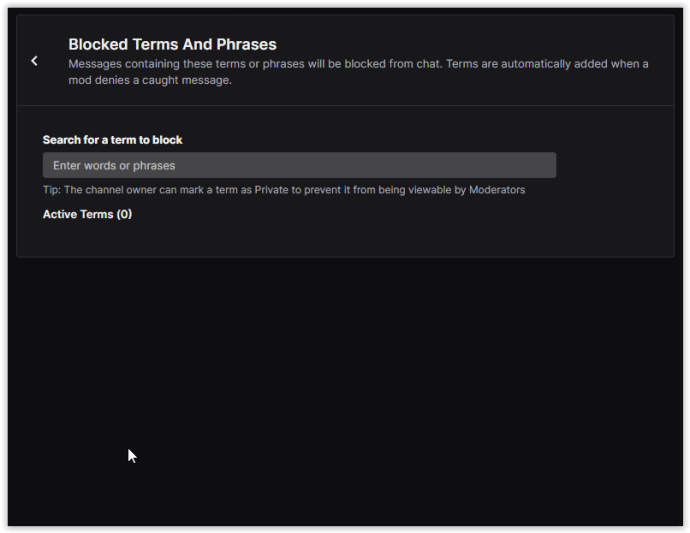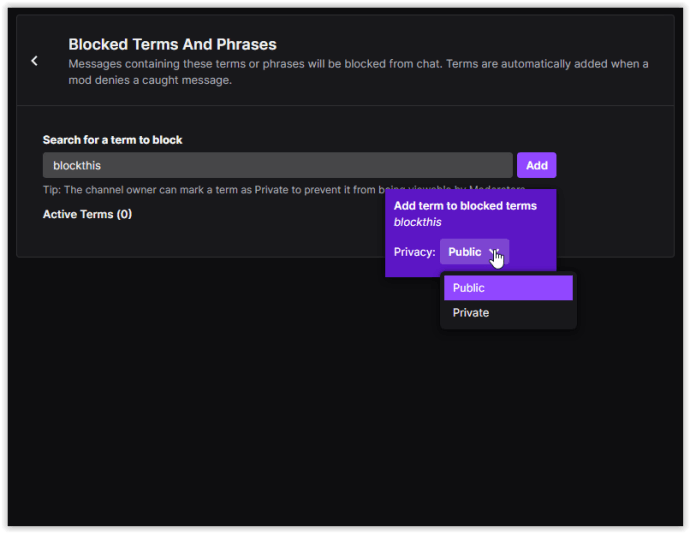هل تريد معرفة كيفية وضع الكلمات في القائمة السوداء وحظرها في Twitch؟ هل تريد التحكم في اللغة التي تسمعها على Twitch؟ جعل قناتك في متناول جميع الأعمار أو الثقافات؟ هل تريد التحكم في مقدار كلمات الشتائم أو الإهانات التي يتم طرحها في Twitch chat؟ سيوضح لك هذا البرنامج التعليمي كيفية حظر العبارات والكلمات على Twitch.

هناك خط رفيع بين حرية التعبير والمضايقة أو المزعج بشكل عام. إذا كنت تقضي الوقت والجهد في البث على Twitch ، فأنت تريد أن تجعل تلك التدفقات مكانًا يحب الناس فيه قضاء الوقت. تريد السماح للناس بحرية التعبير وتمكينهم من التسكع بأمان.
يجب تحقيق التوازن بين حماية حقوق التعديل الأول مع حقوق الآخرين في العيش بدون التنمر وخطاب الكراهية والإهانات والسمية العامة التي يمكن أن تحدث في مجتمع عبر الإنترنت.
في الأساس ، تعد إدارة قناة Twitch نسخة مصغرة من مشاكل مجتمعنا الأكثر أهمية في الوقت الحالي مع التحضر.
الخبر السار هو أن لديك سيطرة أكبر على قناة Twitch الخاصة بك مما تفعله في معظم أنحاء العالم من حولك!

استخدام Twitch AutoMod لحظر الكلمات تلقائيًا على الدردشة
يستخدم Twitch AutoMod ، وهو روبوت تلقائي يقوم بإدراج الكلمات في Twitch في القائمة السوداء ويحظرها. يمكن أن يساعد في منع أسوأ سمية يمكن أن تحدث على المنصة.
AutoMod ليس مثاليًا ، ولكن يبدو أنه يقطع شوطًا طويلاً نحو حماية تدفقات Twitch من أسوأ التعليقات واللغة التي قد تراها بخلاف ذلك. نظرًا لتفضيلاتك ، يمكنك تكوين AutoMod ليكون صارمًا أو مريحًا كما تراه ضروريًا.
سيقوم AutoMod بوضع علامة على الرسائل للسماح بها أو رفضها. لن يقوم تلقائيًا بحظر أي شخص أو كتم صوته ، ولن يؤدي إلى إنشاء مهلات ضد المستخدمين نيابةً عنك. سيظل عليك بدء الحظر ، والتجاهل ، والمهلة يدويًا.
ما يفعله AutoMod من أجلك هو مراقبة الدردشة نيابة عنك والإبلاغ عن شيء ما للتحقق منه والسماح به أو رفضه كما تراه مناسبًا. إنه مثالي لتمكينك من الاحتفاظ بالسيطرة على الإشراف بمساعدة روبوت مصمم خصيصًا للإبلاغ عن المحتوى المشكوك فيه.
كيفية إعداد وتكوين AutoMod
- من صفحة موقع Twitch الرئيسية ، انقر فوق ملف "صورة الملف الشخصي" في الجزء العلوي الأيسر ، ثم حدد "لوحة بيانات المنشئ" من القائمة.
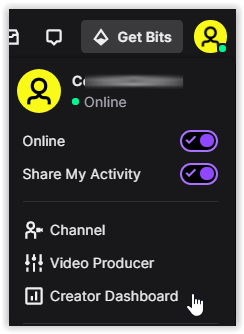
- اضغط على "رمز همبرغر" في القسم العلوي الأيمن من الصفحة لفتح "قائمة التنقل".
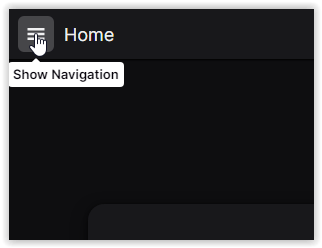
- يختار "إعدادات" من القائمة.
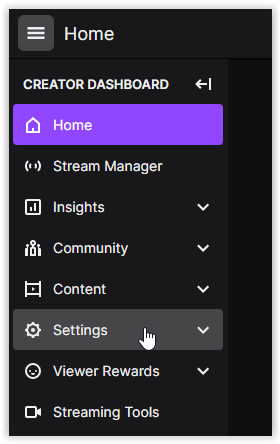
- أختر "الاعتدال" من القائمة الفرعية "الإعدادات".
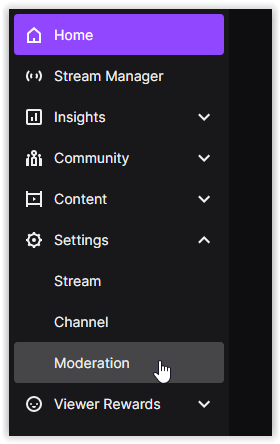
- في قائمة "AutoMod Controls" ، انقر فوق "مجموعات قواعد AutoMod" لفتح إعدادات الإشراف التلقائي.
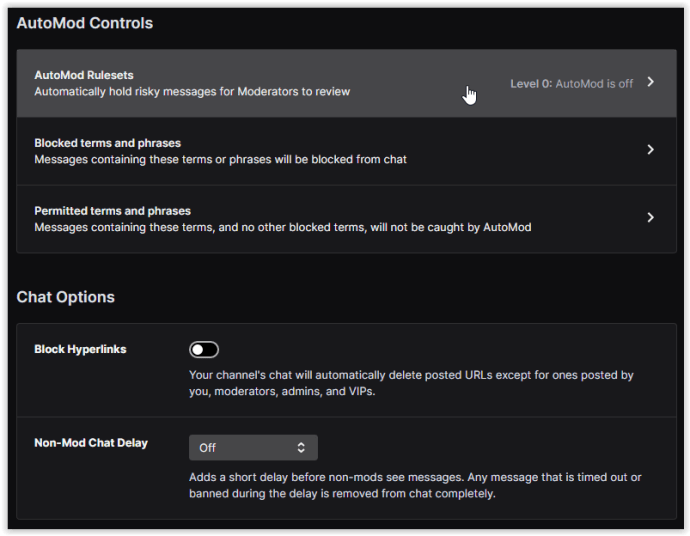
- انقر فوق "تشغيل AutoMod" في الجزء السفلي الأيسر لتفعيل الميزة.
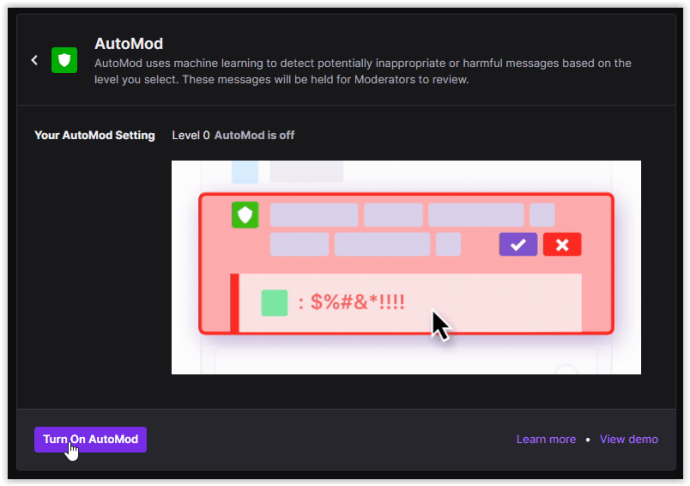
- في قسم "إعداد AutoMod الخاص بك" ، استخدم شريط التمرير لضبط مستوى الإشراف التلقائي. ستتغير الفئات الموجودة أسفل شريط التمرير لتعكس المستوى الذي تختاره.
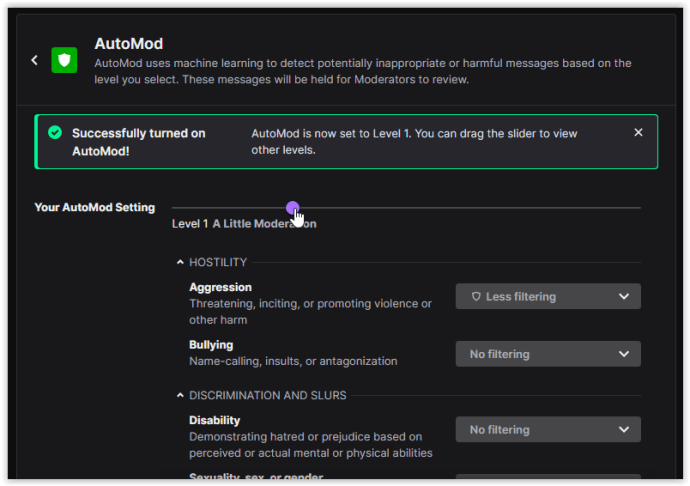
- لضبط إعدادات الإشراف الخاصة بك ، يمكنك النقر فوق إعداد ضبط مسبق وضبطه يدويًا باستخدام خيارات القائمة المنسدلة.
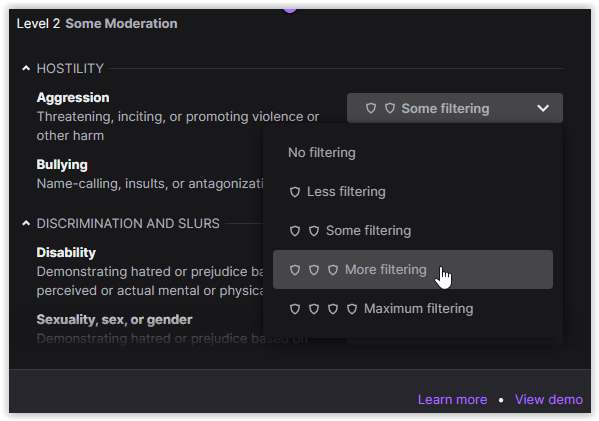
- بمجرد الانتهاء من إعدادات AutoMod الخاصة بك ، انقر فوق "يحفظ" في الجزء السفلي الأيسر لتنشيط التكوين المخصص الخاص بك.
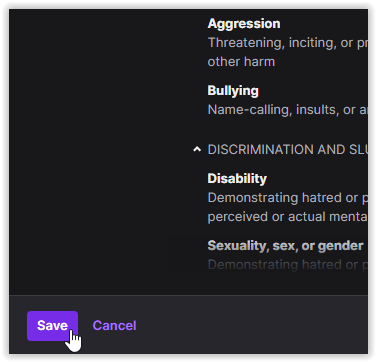
يتم ترقيم مستويات AutoMod الخمسة من 0-4. "المستوى 0" ليس له أي تصفية على الإطلاق. "المستوى 1" أكثر سيطرة قليلاً ويزيل الكلام التمييزي. يزيل "المستوى 2" اللغة الجنسية الصريحة والعدائية. يضيف "المستوى 3" مزيدًا من التحكم في التمييز واللغة الجنسية الصريحة والعداء إلى القائمة المحظورة. يضيف "المستوى 4" مزيدًا من قيود العداء بالإضافة إلى زيادة التحكم في الكلمات البذيئة والألفاظ النابية والتحرش الجنسي. فقط تذكر أنه كلما ارتفع المستوى ، زادت فرص عدم وصول الدردشات ، وكلما احتجت إلى الموافقة.
ملاحظة: عند ضبط AutoMod على "المستوى 0" ، ستظل أي كلمات أضفتها إلى قسم "المصطلحات المحظورة" في Twitch تعمل وقد تمنع أيضًا إرسال الرسائل.
تكوين المزيد من AutoMod
يراقب Twitch القنوات بانتظام لتحديد الكلمات الجديدة وكيفية أداء AutoMod. يجب أن ينبهك تلقائيًا إلى معظم المصطلحات ويقوم بعمل ممتاز في القائمة السوداء وحظر الكلمات في Twitch. هناك أيضًا قائمة بيضاء وقائمة سوداء يمكنك تهيئتها يدويًا للتحكم الكامل.
يعد تخصيص AutoMod مفيدًا إذا كان المشاهدون يستخدمون كلمات عامية ، أو كلمات غير إنجليزية ، أو يستخدمون كلمات تريد حظرها ولكنها تفلت من عوامل تصفية AutoMod.
- سجّل الدخول إلى Twitch ، وانقر على أيقونة ملفك الشخصي ، ثم انتقل إلى "لوحة بيانات المنشئ -> الإعدادات -> الإشراف."
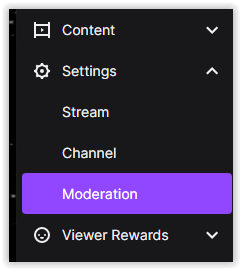
- انقر فوق "المصطلحات والعبارات المحظورة".
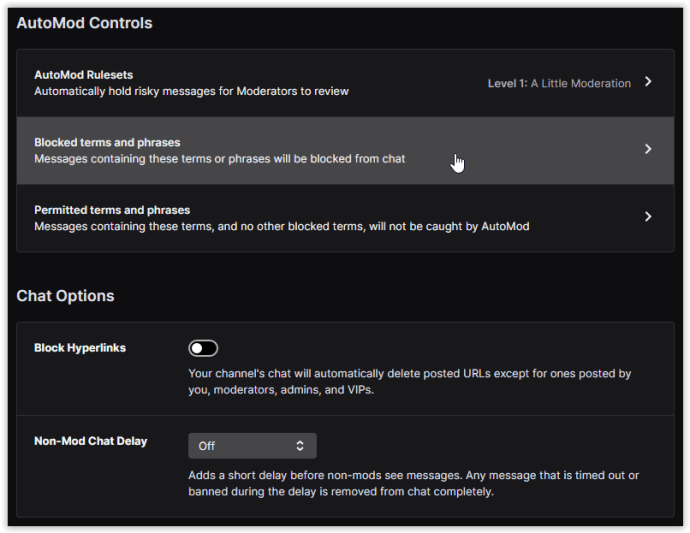
- اكتب الكلمة (الكلمات) التي تريد حظرها في المربع المتوفر.
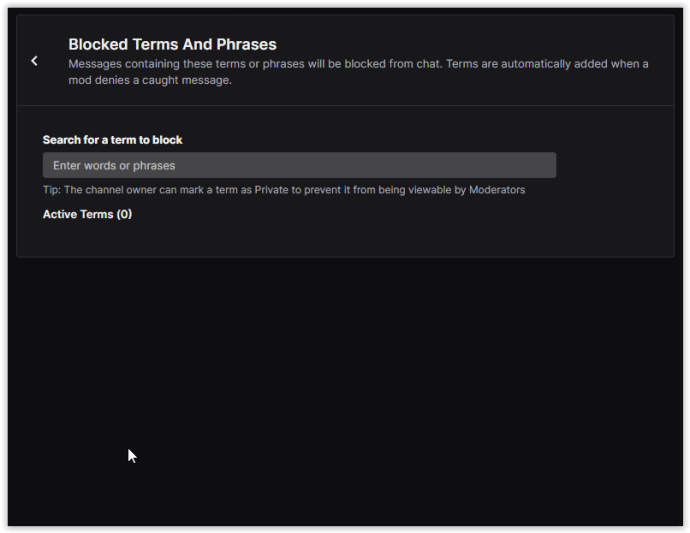
- بعد كتابة عبارة أو كلمة ، تظهر نافذة منبثقة. اختيار إما "عام" أو "نشر،" ثم اضغط "يضيف" لحفظ المصطلح في قائمتك المصفاة.
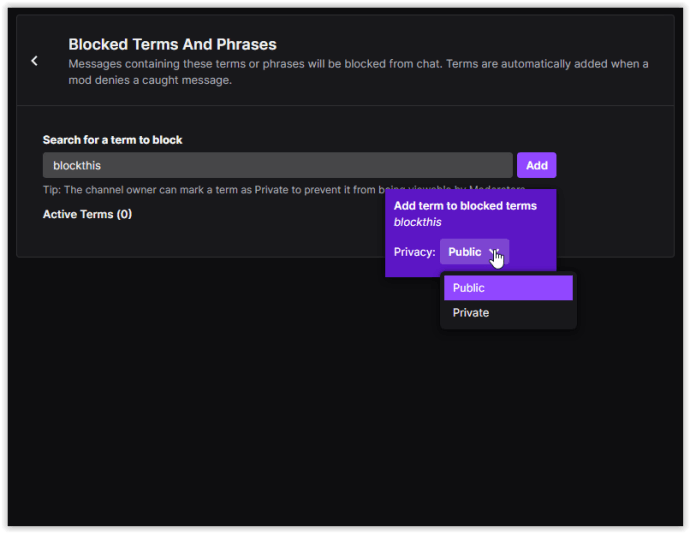
سيقوم AutoMod بحظر المصطلح الذي تضيفه بالكامل بدلاً من المصطلح الفردي. لذلك إذا أضفت مصطلحًا يحتوي على كلمة شائعة الاستخدام وشيء تريد حظره ، فلن يتم حظر كلمة الاستخدام الشائع ، بل يتم حظر المصطلح الكامل فقط. يسمح Twitch بحظر غير محدود للقائمة السوداء بحيث يمكنك تكوين هذا وفقًا لاحتياجاتك بالضبط.
يسمح AutoMod بأحرف البدل في شكل "*". على سبيل المثال ، إذا استخدمت "الكراهية *" ، فستحظر كلمات مثل "الكراهية" و "الكراهية". إنها أداة قيمة لتصفية مجموعة واسعة من المصطلحات. كن حذرًا في استخدامه ، حتى لا تحظر دون قصد الكلمات الأخرى التي لم تكن تنوي إيقافها.
في نفس الصفحة مثل المصطلحات المحظورة ، إذا قمت بالتمرير لأسفل ، يجب أن ترى الشروط المسموح بها. هذا القسم حيث يمكنك تكوين القائمة البيضاء الخاصة بك. إذا رأيت كلمات حظر AutoMod التي توافق عليها ، فيمكنك إضافتها هنا. استخدم نفس الطريقة على النحو الوارد أعلاه ، وتذكر حفظ الإعدادات الخاصة بك ، وأنت الذهبي.
Nightbot
Twitch AutoMod هو روبوت قادر يمكنه المساعدة في الحفاظ على بعض التشابه بين النظام على قناة Twitch الخاصة بك. إذا كان AutoMod لا يفعل ذلك من أجلك تمامًا ، فهناك دائمًا Nightbot.
Nightbot هو روبوت أوتوماتيكي تابع لجهة خارجية يعمل على YouTube و Twitch ويوفر طريقة مقنعة لقائمة سوداء وحظر الكلمات في Twitch.
لم أستخدم Nightbot مطلقًا ، ولكن قد يكون من المفيد التحقق مما إذا كنت تبحث عن بديل ممتاز لـ AutoMod.
إذا كنت بحاجة إلى وضع قائمة سوداء بالكلمات وحظرها في Twitch ، فإن AutoMod يعد بداية جيدة. باعتباره روبوتًا قابلاً للتكوين ، فإنه يحتوي على كل شيء ، وتوفر القائمة السوداء والقائمة البيضاء المضمنة تحكمًا دقيقًا. يمكنك الآن تكوين قنواتك لجعلها في مكان ما يمكن للناس الذهاب إليه دون السمية التي تحبطنا.
إذا كنت قد استمتعت بهذه المقالة حول كيفية تعديل دردشة موجز Twitch ، فقد ترغب أيضًا في كل ما تحتاج لمعرفته حول كيفية التشجيع على Twitch ، وكذلك كيفية تنشيط أو تمكين Bits على Twitch.